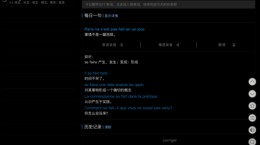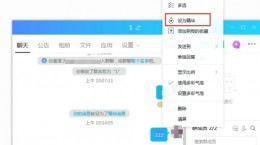安卓壁纸怎么设置横屏壁纸,很多的小伙伴们也是在使用这款壁纸软件,这个壁纸软件的图片壁纸以及视频壁纸选择也是比较的多,但是小伙伴们也是不太的熟悉,对此也是想要知道这个怎么设置横屏壁纸,下面就给大家带来详细介绍。
安卓壁纸怎么设置横屏壁纸

1、点击打开安卓壁纸app。

2、在下方找到“横图”并点击进入。
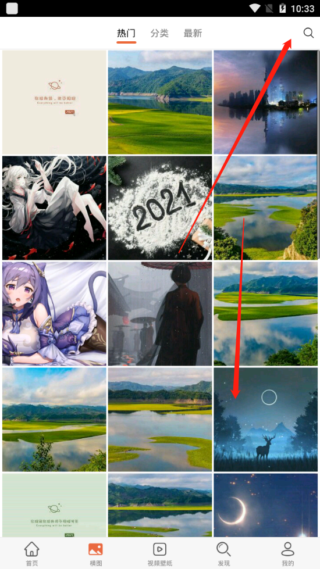
3、在这里用户可以点击你喜欢的壁纸封面进入,同时也可以在上方通过搜索来精准搜索你需要的壁纸内容。
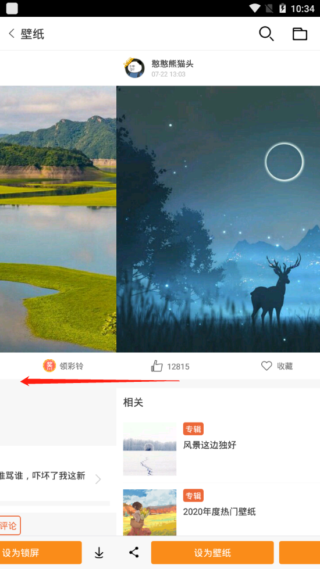
4、点击进入后用户还能够通过左右的划动,来快速的浏览至下一张壁纸。
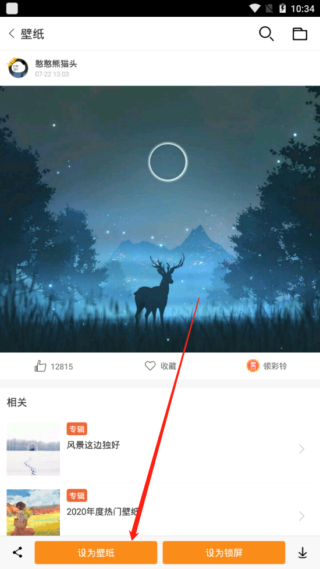
5、确定你喜欢的壁纸后,在下方就能够找到“设为壁纸”的功能并点击。(在右下角有个“下载”的图标,用户如果看见喜欢的同样也可以点击这个,这样就能够快速的保存到自己的手机相册中了)

6、点击“设为壁纸”后,系统就会先在下载该壁纸,然后为自动的设置壁纸,会到桌面就能够看见刚刚壁纸就已经设置到桌面了。
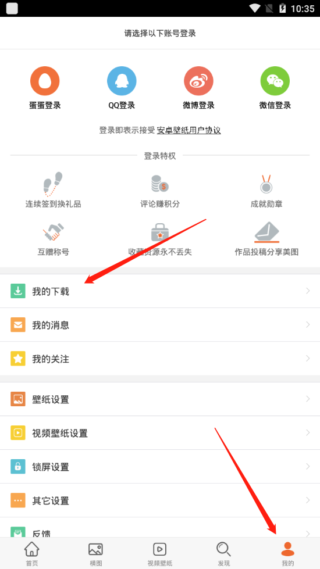
7、那小伙伴们也是肯定还想知道那我之前的设置的壁纸怎么找到,点击右下角“我的”,然后在点击“我的下载”进入。
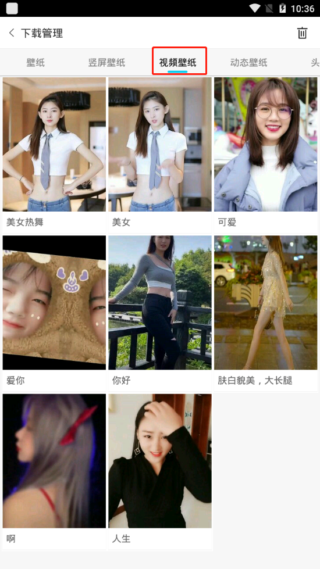
8、在上方找到之前设置相对应的壁纸分类,这里我们就看见之前设置过壁纸的图片和下载过的壁纸。